PPT給文字制作左右鏡像的方法
時間:2023-08-24 14:20:01作者:極光下載站人氣:874
PPT是很多小伙伴都在使用的一款演示文稿編輯程序,在這款程序中我們可以調整幻燈片的順序,還可以隨時更換幻燈片主題,使用起來十分的方便。有的小伙伴在使用PPT編輯演示文稿的過程中可能會遇到需要制作鏡像字體的情況,這時我們只需要先將文字另存為圖片,然后插入圖片,接著在圖片格式的子工具欄中我們打開旋轉對象工具,最后在下拉列表中點擊選擇“水平翻轉”選項即可。有的小伙伴可能不清楚具體的操作方法,接下來小編就來和大家分享一下PPT給文字制作左右鏡像的方法。
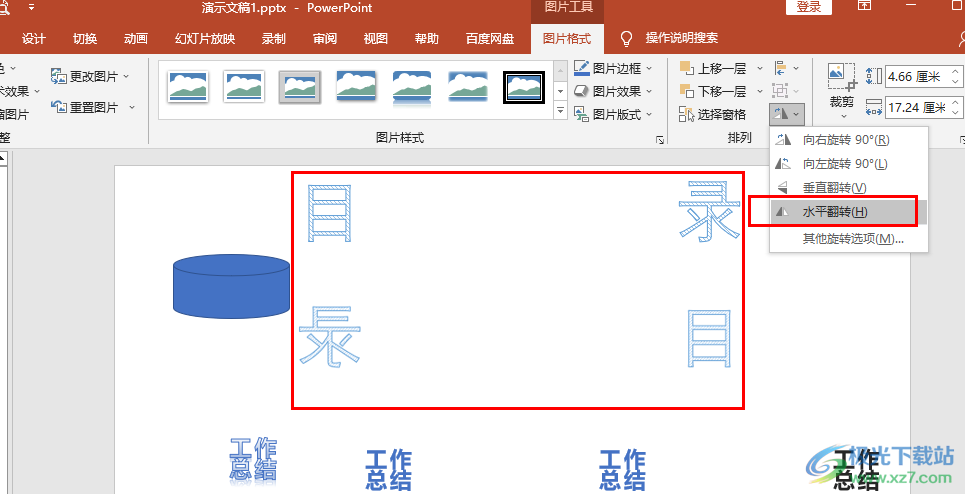
方法步驟
1、第一步,我們找到需要編輯的演示文稿,然后右鍵單擊選擇“打開方式”選項,接著在子菜單列表中點擊選擇“powerpoint”選項
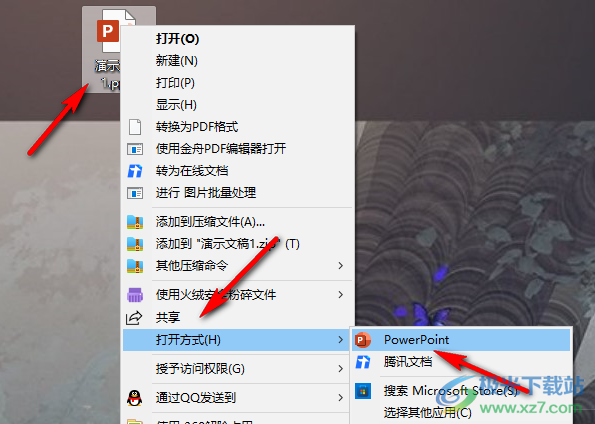
2、第二步,進入PPT頁面之后,我們在幻燈片中選中需要鏡像的文字,然后右鍵單擊選擇“另存為圖片”選項
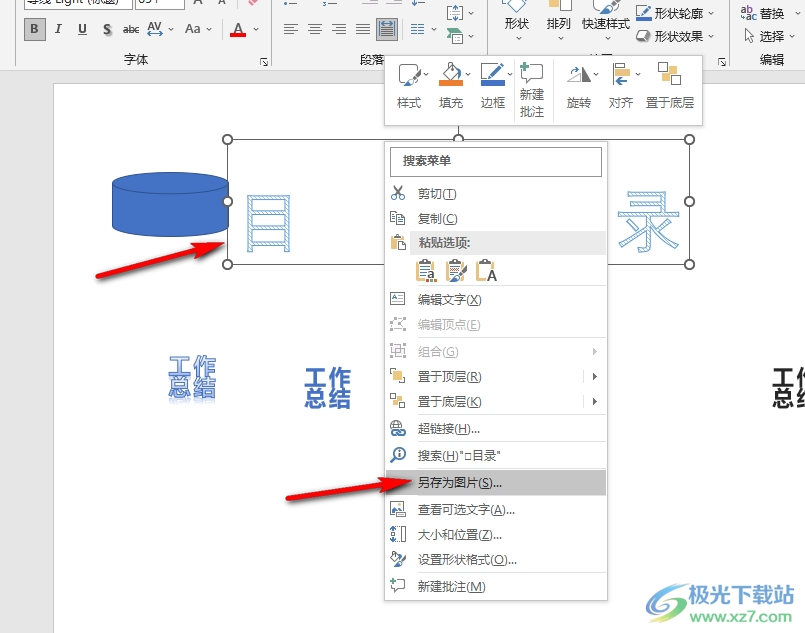
3、第三步,接著在文件夾頁面中選擇好保存位置,再輸入文件名稱,然后點擊保存選項
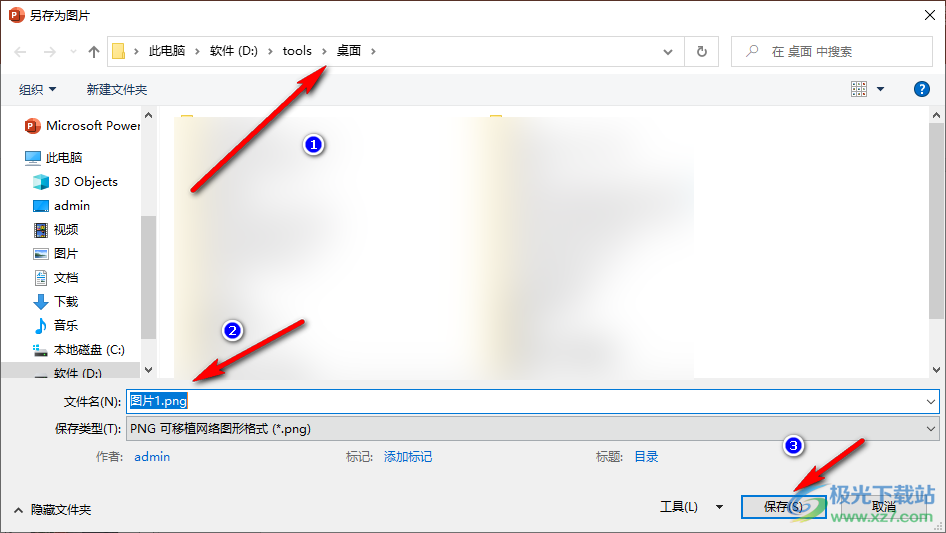
4、第四步,保存好圖片之后,我們再在插入的子工具欄中打開“圖片”工具,然后在下拉列表中點擊“此設備”選項,將剛剛保存的圖片插入幻燈片中
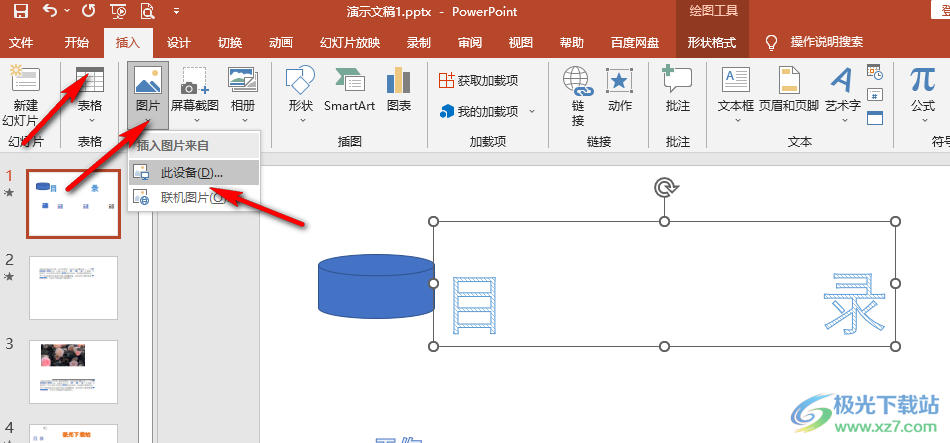
5、第五步,點擊圖片,然后在圖片格式的子工具欄中打開“旋轉對象”工具,接著在下拉列表中點擊選擇“水平翻轉”選項即可
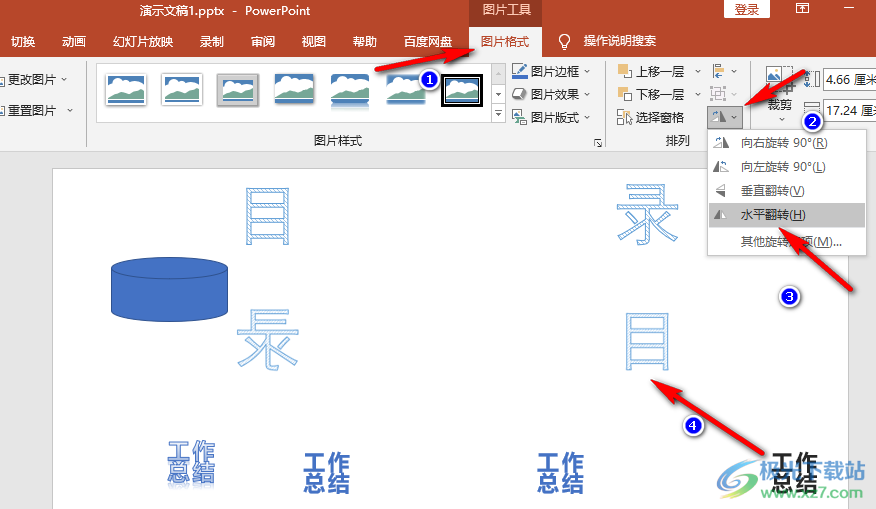
以上就是小編整理總結出的關于PPT給文字制作左右鏡像的方法,我們在PPT中將文字另存為圖片,然后將圖片插入幻燈片中,接著在圖片格式的子工具欄中打開旋轉對象工具,最后在下拉列表中點擊選擇“水平翻轉”選項即可,感興趣的小伙伴快去試試吧。

大小:60.68 MB版本:1.1.2.0環(huán)境:WinXP, Win7, Win10
- 進入下載
相關推薦
相關下載
熱門閱覽
- 1百度網盤分享密碼暴力破解方法,怎么破解百度網盤加密鏈接
- 2keyshot6破解安裝步驟-keyshot6破解安裝教程
- 3apktool手機版使用教程-apktool使用方法
- 4mac版steam怎么設置中文 steam mac版設置中文教程
- 5抖音推薦怎么設置頁面?抖音推薦界面重新設置教程
- 6電腦怎么開啟VT 如何開啟VT的詳細教程!
- 7掌上英雄聯(lián)盟怎么注銷賬號?掌上英雄聯(lián)盟怎么退出登錄
- 8rar文件怎么打開?如何打開rar格式文件
- 9掌上wegame怎么查別人戰(zhàn)績?掌上wegame怎么看別人英雄聯(lián)盟戰(zhàn)績
- 10qq郵箱格式怎么寫?qq郵箱格式是什么樣的以及注冊英文郵箱的方法
- 11怎么安裝會聲會影x7?會聲會影x7安裝教程
- 12Word文檔中輕松實現(xiàn)兩行對齊?word文檔兩行文字怎么對齊?
網友評論